随着计算机技术的发展,电脑系统的安全性愈发重要。Win7作为广泛应用的操作系统,具备了很多保障系统安全的功能,其中之一就是安全模式启动项。本文将详细介绍如何使用Win7安全模式启动项,帮助读者更好地保护系统安全。
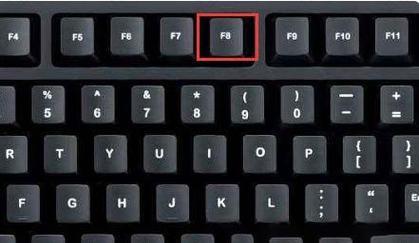
什么是安全模式启动项
在Win7系统中,安全模式启动项是一种特殊的启动方式,它可以在系统出现故障或受到恶意软件攻击时提供一种稳定且安全的环境。通过进入安全模式启动项,用户可以修复系统错误、清意软件和进行系统恢复等操作。
如何进入安全模式启动项
1.通过开机时按F8键进入高级启动选项。

在开机过程中,按下F8键会弹出高级启动选项菜单,然后使用上下方向键选择“安全模式”并按下回车键即可进入安全模式启动项。
2.通过系统配置工具进行设置。
点击“开始”按钮,在搜索栏中输入“msconfig”并回车,打开系统配置工具。在工具窗口的“引导”选项卡中勾选“安全启动”复选框,然后点击“应用”按钮并重启计算机,系统将进入安全模式启动项。

3.通过命令提示符进行设置。
点击“开始”按钮,在搜索栏中输入“cmd”并回车,打开命令提示符窗口。输入“bcdedit/set{current}safebootminimal”命令并回车,然后重启计算机,系统将进入安全模式启动项。
安全模式启动项的使用场景
1.系统故障修复。
当系统出现无法启动、死机或蓝屏等问题时,进入安全模式启动项可以排除故障,修复系统错误,使系统恢复正常运行。
2.恶意软件清除。
安全模式启动项可以帮助用户清除计算机中的恶意软件,如病毒、木马等,保护计算机和用户的信息安全。
3.系统还原和备份。
在安全模式启动项下,用户可以进行系统还原和备份操作,恢复到先前的良好状态或保存重要数据。
安全模式启动项的注意事项
1.进入安全模式启动项后,系统会以最低配置运行,某些功能可能无法正常使用。
2.安全模式启动项仅供紧急情况下使用,正常情况下不建议长期使用。
3.进入安全模式启动项后,系统会自动禁用第三方软件和驱动程序,如果有必要,用户需要手动启用。
通过本文的介绍,我们了解了Win7安全模式启动项的作用和使用方法。无论是系统故障修复、恶意软件清除还是系统还原和备份,安全模式启动项都是一项非常有用的功能。希望读者们能够合理利用安全模式启动项,保护好自己的计算机系统安全。
标签: 安全模式


